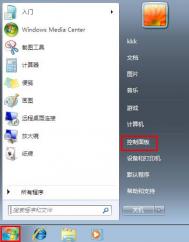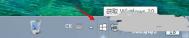win7程序右下角小图标应该如何设置
电脑越来越先进,各种软件也越来越多,导致现在我们很多人在玩电脑的时候,右下角的小图标都会有好多。怎么来设置右下角的小图标才是最合理的呢?
1
win7右下角的小图片如图:

2
如果很多时候通知区域图标(右下角图标),里面的有一些程序,我们是几乎没有通过右下角来调用它的。或者我们有把这个软件拉到任务栏里面,那么我们就可以通过任务栏来找到它,不用通过通知区域图标,这时候我们就应该把这些图标给隐藏了。如图老师小编的电脑有360安全卫士也有360杀毒,这时候图老师小编会选择隐藏360杀毒,因为有360安全卫士想要启动360杀毒还是很简单。
3
进入到通知区域图标设置的方法:
通过控制面板 - 所有控制面板选项 - 通知区域图标;也可以通过右键菜单栏,属性,然后选择自定义。
4
如何设置通知区域图标
像QQ之类的通讯软件,我们可以选择仅显示通知,而360杀毒这里的可以选择隐藏图标和通知。如图:

不想让图标被隐藏起来,可以打勾始终在任务栏上显示所有图标和通知。
以上是关于win7 程序(右下角)小图标应该如何设置 。个人感觉设置一下还是挺有用。不用怕开启的东西太多了,看到那么多的图标感觉非常烦。
注:更多精彩教程请关注图老师电脑教程栏目,图老师电脑办公群:189034526欢迎你的加入
Win7下VS2010安装教程(详细图解)
VS2010 注册与安装方法:
如果你下载的是 VS2010 英文版,共4个分卷,必须全部下载完成,然后执行 VS2010UltimTrial_4PartsTotal.part1.exe 进行安装。
中文版为iso镜像文件,使用 Daemon Tools 虚拟光驱软件载入进行安装。初次安装后版本为试用版。这时进入控制面板的添加删除程序,点卸载VS2010后,有个Update Key的框,输入注册码就OK了。注意,这里主要是输入Key,请不要真的把它卸载掉喔。
VS2010 旗舰版可用Key:YCFHQ9DWCYDKV88T2TMHG7BHP
(本文来源于图老师网站,更多请访问http://m.tulaoshi.com)











Win7多功能计算器
计算器是财务人员必不可少的辅助工具,我们现在天天对着电脑工作,要知道,电脑的学名就是叫做计算机,所以,计算这个最基础的功能是每台电脑都不会缺少的。既然我们守着这么多功能的电脑,为什么还要每天捧着那个小小的计算器按来按去呢?有人会说,是因为不习惯、不方便。我却认为,那是因为你还没有发现,其实Win7中的计算器远不止加减乘除这些最基本的功能。
(本文来源于图老师网站,更多请访问http://m.tulaoshi.com)Win7中的计算器工具不仅可以进行一般的加减乘除计算,还能进行单位转换、两个日期之间的天数计算,甚至帮我们计算贷款和行车油耗。
单位转换
Win7计算器的单位转换称得上是最实用的功能了,以后再对1盎司、1磅这样比较少见的单位感到不解的时候,就可以打开Win7中的计算器,点击查看菜单,选择单位转换,或直接按Ctrl-U快捷键,就可以在计算器右侧打开一个扩展窗口。

单位转换 在选择要转换的单位类型下拉菜单中,可以选择你想要转换的单位类型,然后在下方选择要转换的具体单位名称,并输入要转换的数字,转换结果会马上显示出来。
计算日期
我们经常需要计算两个日期间隔的天数,比如在计算还有多少天可以回家过年的时候。用Win7计算器同样可以很快的帮你计算出来。
点击查看菜单,选择日期计算,在右侧的扩展窗口中输入开始和结束日期,然后点击计算按钮,结果就会马上显示。

计算日期
计算油耗
随着油价的逐日上涨,有车一族也都开始精打细算起来。利用Win7计算器工具,可以帮你快速计算出汽车跑某个距离的实际油耗是多少,或者根据路程和加油量计算单位距离的油耗等等。
点击查看菜单,选择工作表下的油耗(l/100 km),然后根据你的需要选择要计算的值,并输入已知数据,点击计算按钮显示结果。

计算油耗
计算房贷
Win7的计算器甚至还能帮我们计算出每月要还多少贷款,这对将要贷款买房的朋友来说最为实用。 假设现在要购买一套价值100万人民币的房子,首付款为40万人民币,其他的费用采用公积金贷款。以家庭月收入6千元人民币来计算,如果还款年限为30年,能否满足公积金贷款要求月还款额度不超过家庭月收入一半的硬性要求呢?对于这个复杂的计算,很多人可能一看到要求就开始头疼了。但是如果利用Win7计算器,很快我们就能得到结果。
在查看-工作表中选择www.Tulaoshi.com抵押,打开右侧的扩展窗口。从详细窗格里选择按月付款,然后在采购价文本框里输入房子的购买总金额1,000,000,在定金文本框里输入房子的首付款400,000,在期限文本框输入还款年限30,在利率(%)文本框里输入公积金贷款利率4.9,然后点击计算按钮,即可计算出每月还款额是3184.36元,已经超出家庭月收入的一半。

计算房贷
这四种计算器的另类用途都很简单,就算是接触电脑时间不长的小白用户也能轻松掌握,这的确是我们日常生活中经常会用到的一款小工具,能够切实帮助我们解决实际生活中所遇到的问题。可见,Win7的成功并不是偶然,其功能在人性化方面做得十分到位。
win7系统如何设置自己的个性化主题
说设计自己个性化的主题是有点夸张的,但是简单的说是设计一个主题里面可以把桌面改成我们喜欢的图片,图老师小编很懒基本上不会收集一堆图片,然后来设置屏保图片。或者设置什么的颜色跟你的自己弄的桌面比较时候。下面来看下win7系统如何设置自己的个性化主题 。
1
(m.tulaoshi.com)开启个性化设置
右击桌面空白处,选择人性化,在窗口第一栏我的主题里面你就可以设置自己的主题,基本上第一个是设置桌面,如果有很多好的图片想要集合成一张的话可以用美图秀秀。。
2
打开屏幕保护程序
屏幕保护程序根据你自己的选择来吧,喜欢的话就保留不想要就不要了。右键点击桌面 个性化 屏幕保护程序,选择自己喜欢的一款屏幕保护程序即可。
3
保存主题:
点击保存主题就行了,默认主题存放的地址是:C:Users你的用户名AppDataLocalMicrosoftWindowsThemes 。保持完看下好不好看,不好看就再用以前的。
4
调整窗口颜色及外观
保持完记得调下这个能让你的电脑看起来更好看。
以上是关于win7系统如何设置自己的个性化主题 ,由于图老师小编的对于自己做的主题实在太难看了,所以只能说下方法,更多的还是需要你自己去尝试。
注:更多精彩教程请关注图老师电脑教程栏目,图老师电脑办公群:189034526欢迎你的加入